【PR】 ■【保存対象版】〔敬称略〕
| ☆毎日繰り返す日々の生活からエンジョイしょ。!! *素人でも玄人でもPCからパーソナリティラジオ配信の取り扱い説明書ぺー じです。 *☆彡 毎日の環境は声を出したりす事から毎日の環境が変わり変化していきます。 *もちろんリスナーとして聴くこともできます。
|
|
【ラジオ配信プラットフォーム「ねとら じさ ん」】 |
| ■PC版
ソ フトをダウンロードする場合必ず必要なソフト(必須) 【必須!!必 見!!】ダウンロードした圧縮したファイルを解凍するためのそふとです。
|
【参考】 [拡張子を表示させる] 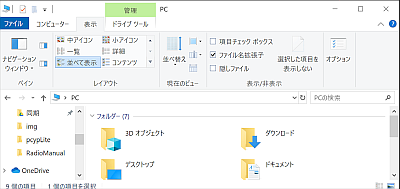 ウィンドーズキー + E をクリックしてエクスプローラーを開きタブの→「表示」をクリックして「ファル名 拡張子」にチェックを入れて置くとダウンロードファイルの解凍時にファイル拡張子がファイル横に***.exeなどと表示さ れるようになりますのでとても分かり易くなります。 |
| 〔PC版〕 |
ソフトセットアップ概要
|
| ■後は、放送開始ボタンをクリックして放送が開始されます。 |
|
■PC配信ソフト
|
| ◆管理人は、ネットスケー
プ(図式で説明)で配信しています。 |
| 現在の Windows OS PC
(ノートなど)はミキサー機能が搭載されていませんので物理的な方法で音声や音源をミックスして乗せます。 |
| ★物理的に「ミキサー」を持ち歩きに便利です。*機種によっては
仕様で使用できない場合ばありますので購入の際吟味検討することをお勧めします。 Sound Blaster X-Fi Go! Pro r2 Creative USBオーディオインターフェース SB-XFI-GPR2 参考サイト(amazon) ★ステミキ配線使用例 水おいしいです。(いろいろな配信例など膨大に載せているサイトさんです。) 【サウンドデバイスドライバー入れ替えインストール種類例】 [参考①] Realtek High Definition Audio Driver ダウンロード このパッケージにはRealtekハイ・デフィニション・オーディオ・コーデック用ドライバが含まれており、Windows オペレーティングシステム(Windows 7、Windows 8.1、およびWindows 10)が実行されているOptiPlexで使用できます。 [参考②] Realtek High Definition Audio Driver ダウンロード HDオーディオに対応した公式オーディオドライバー Windows Vista/7/8対応(64bits)Windows10も対応しているようです。 コントロールパネルを開き→右上の「表示方法:カテゴリ」をクリック→ビューが表示されたら→「小さいアイコン」をクリック →デバイスマネージャーをクリック→サウンドデバイスをクリックするとインストールされたドライバーが表示されますので確認 してください。 ①パソコンでコントロールパネルを開く方法 ・パソコンの場合:[Windows]+[Pause]キーで[システム]画面が開くので、ここで左上の[コントロールパネ ルホーム]のリンクをクリックすればコントロールパネルのトップページを開くことができる。 ②ノートパソコンなどでコントロールパネルを開く方法 一部の[Pause]キーが省略されているようなノートPCでは、残念ながら上の方法は使えない。 コマンドでコントロールパネルを開く方法 ・[Windows]+[R]キーで[ファイル名を指定して実行]ダイアログを開き、名前項目に「control」と入力し て、[Enter]キーを押せば、コントロールパネルが開く。 参考サイト:こちらから |
■〔掲示板〕(リスナーさんとのコミニュケーションツール)関連URL用
■ヘッドライン(番組一覧)取得ツールソフト
※参考;番組一覧取得ツールソフト(上の参考サイト様にダウンロードリンクが紹介されています。)から5 ちゃんねる専用ブラウザにしたらば 掲示板の関連URLを指定すると掲示板をより良く使いやすくなります。 ウェブ版ねとらじ番組一覧ヘッドライン取得(ご参考まで。) Adobe Flash
Playerをインストールがしていない場合はインストールが必要です。 Adobe Flash Playerをインストールする際、提供オプションが必要ない場合はチェックを外し「いますぐインストール」をクリックしてダウンロードしてください。
|
| HOME |
| ↑ |
 |